Chủ đề cách kết nối điện thoại với tivi bằng iphone: Bạn đang tìm cách kết nối iPhone với tivi để thưởng thức nội dung trên màn hình lớn hơn? Bài viết này sẽ giúp bạn khám phá các phương pháp đơn giản và hiệu quả như AirPlay, HDMI, ứng dụng hỗ trợ, và nhiều cách khác. Dù là tivi đời cũ hay smart TV, chúng tôi đều có hướng dẫn cụ thể giúp bạn dễ dàng kết nối và tận hưởng trọn vẹn trải nghiệm xem.
Mục lục
- Tổng Quan Các Phương Pháp Kết Nối iPhone Với Tivi
- IMAGE: Hình ảnh cho cách kết nối điện thoại với tivi bằng iphone
- Phương Pháp Kết Nối iPhone Với Tivi Sử Dụng Kết Nối Dây
- Phương Pháp Kết Nối iPhone Với Tivi Sử Dụng Kết Nối Không Dây
- Kết Nối iPhone Với Tivi Qua Ứng Dụng Hỗ Trợ
- Hướng Dẫn Cụ Thể Cho Một Số Dòng Tivi Phổ Biến
- Các Lưu Ý và Khắc Phục Sự Cố Khi Kết Nối iPhone Với Tivi
- Các Câu Hỏi Thường Gặp Về Kết Nối iPhone Với Tivi
- YOUTUBE:
Tổng Quan Các Phương Pháp Kết Nối iPhone Với Tivi
Hiện nay, có nhiều phương pháp giúp người dùng kết nối iPhone với tivi, từ các cách truyền thống qua dây cáp đến các phương thức hiện đại không dây. Dưới đây là tổng quan từng phương pháp chi tiết, giúp bạn chọn lựa cách thức phù hợp nhất với thiết bị của mình.
- Kết nối qua HDMI: Sử dụng cáp Lightning to HDMI là phương pháp phổ biến và đơn giản. Người dùng chỉ cần kết nối iPhone qua cổng Lightning với tivi qua cổng HDMI để phản chiếu toàn bộ màn hình điện thoại lên tivi.
- Kết nối qua AirPlay: AirPlay là công nghệ không dây của Apple, cho phép truyền hình ảnh, âm thanh từ iPhone đến tivi hỗ trợ AirPlay hoặc qua thiết bị Apple TV. Người dùng cần chọn tùy chọn AirPlay trên iPhone và chọn tên thiết bị tivi để hoàn tất kết nối.
- Kết nối qua ứng dụng: Đối với các tivi thông minh, có thể dùng ứng dụng của từng hãng như Samsung Smart View, LG TV Plus, hoặc Google Cast (cho tivi Android) để phát nội dung từ iPhone mà không cần dây kết nối.
- Sử dụng các ứng dụng bên thứ ba: Các ứng dụng như AllCast hoặc LocalCast cho phép truyền nội dung từ iPhone lên tivi thông qua mạng Wi-Fi chung. Sau khi tải ứng dụng, người dùng có thể kết nối iPhone với tivi một cách dễ dàng, phù hợp với các tivi hỗ trợ tính năng truyền không dây.
- Kết nối qua cáp Analog: Với các tivi đời cũ không có cổng HDMI, người dùng có thể dùng cáp chuyển từ Lightning sang VGA hoặc AV để kết nối iPhone. Cách này yêu cầu kết nối chính xác giữa các cổng và dây AV hoặc VGA tương ứng trên tivi.
Việc chọn lựa phương pháp kết nối tùy thuộc vào loại tivi, yêu cầu về chất lượng hình ảnh, và nhu cầu tiện dụng. Các phương pháp không dây như AirPlay hay ứng dụng tivi thông minh thường phù hợp với tivi hiện đại, trong khi cáp HDMI và Analog sẽ là lựa chọn tốt cho các thiết bị tivi cũ.


Khám phá 11 cách kết nối điện thoại với tivi nhanh chóng và hiệu quả!

Top 3 cách kết nối điện thoại với tivi Casper dễ thực hiện nhất.
Hướng dẫn chọn bài hát karaoke trên tivi qua điện thoại dễ dàng.
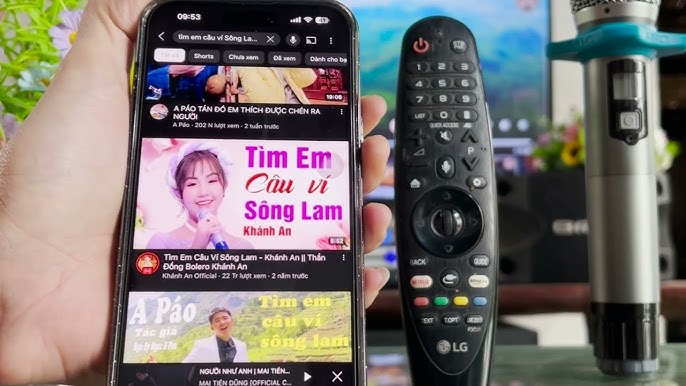
Cách kết nối điện thoại Android và iPhone với tivi đơn giản và hiệu quả.
Phương Pháp Kết Nối iPhone Với Tivi Sử Dụng Kết Nối Dây
Kết nối iPhone với tivi thông qua dây cáp là một phương pháp đơn giản và phổ biến, đặc biệt hữu ích khi tivi không hỗ trợ các kết nối không dây hoặc khi người dùng muốn độ ổn định cao hơn trong việc trình chiếu nội dung. Các bước kết nối sẽ tùy thuộc vào loại cổng kết nối trên iPhone và tivi, nhưng thường bao gồm hai lựa chọn phổ biến: HDMI và Analog (VGA, AV).
Cách kết nối iPhone với tivi qua HDMI
- Bước 1: Chuẩn bị một cáp HDMI và một bộ chuyển đổi Digital AV Adapter của Apple (Lightning sang HDMI).
- Bước 2: Kết nối bộ chuyển đổi vào cổng sạc trên iPhone, và đầu HDMI của dây cáp vào tivi.
- Bước 3: Chuyển chế độ đầu vào trên tivi thành HDMI bằng cách chọn nút "SOURCE" hoặc "INPUT" trên điều khiển.
- Bước 4: Màn hình tivi sẽ hiển thị nội dung từ iPhone với độ phân giải HD, hỗ trợ hầu hết các ứng dụng như YouTube và trình chiếu video.
Cách kết nối iPhone với tivi qua cổng Analog (VGA hoặc AV)
Đối với các dòng tivi không có cổng HDMI, bạn có thể sử dụng cổng kết nối Analog, thường là VGA hoặc AV. Phương pháp này yêu cầu dây cáp VGA hoặc AV và một bộ chuyển đổi VGA/AV tương thích với iPhone.
- Bước 1: Kết nối dây VGA hoặc AV vào bộ chuyển đổi và đầu còn lại vào cổng tương ứng trên tivi.
- Bước 2: Chuyển đầu vào tivi sang VGA hoặc AV.
- Bước 3: Nếu bạn dùng cổng VGA, hãy cắm thêm dây âm thanh từ iPhone đến tivi để có âm thanh.
- Bước 4: Kiểm tra màn hình tivi và điều chỉnh nếu cần. Nội dung trên iPhone sẽ được hiển thị ngay lập tức trên tivi.
Với những cách trên, bạn có thể dễ dàng kết nối iPhone với hầu hết các loại tivi bằng dây cáp, đảm bảo ổn định và chất lượng hiển thị tốt nhất.
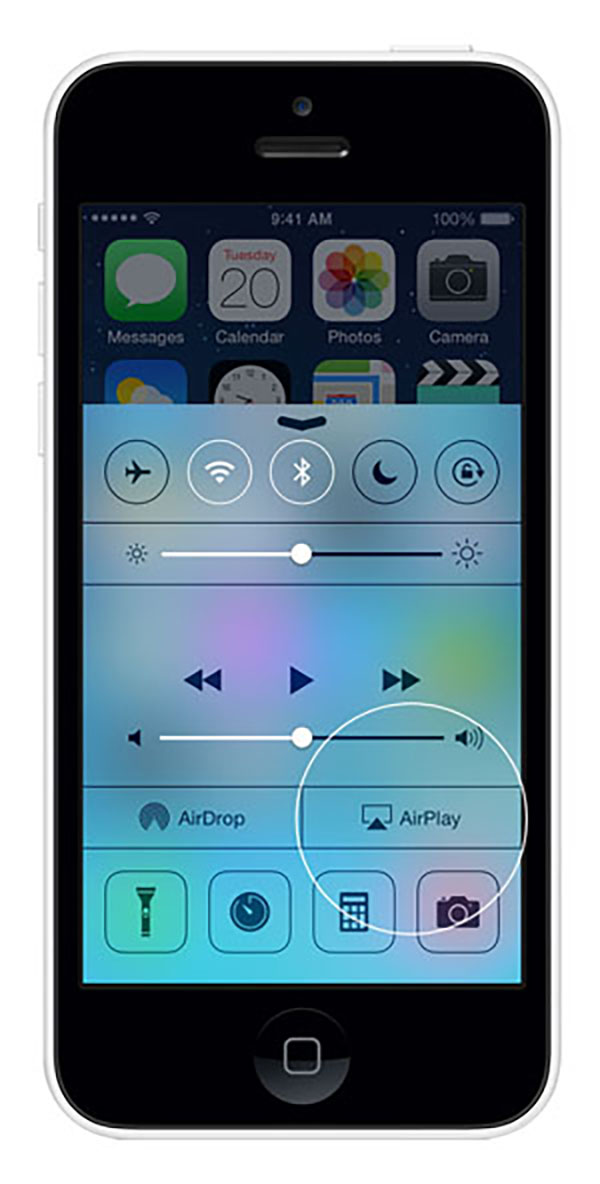

6 cách kết nối điện thoại Android lên tivi mà bạn có thể chưa biết!

Hướng dẫn kết nối iPhone với tivi siêu đơn giản, ai cũng làm được!

Cách kết nối điện thoại với tivi Sony nhanh chóng và dễ dàng.

9 cách kết nối iPhone với tivi cực đơn giản, chỉ cần làm theo là được!
Phương Pháp Kết Nối iPhone Với Tivi Sử Dụng Kết Nối Không Dây
Có rất nhiều cách để kết nối iPhone với tivi mà không cần dây cáp, giúp bạn có trải nghiệm giải trí tiện lợi và hiện đại hơn. Dưới đây là một số phương pháp phổ biến:
- Sử dụng AirPlay:
- Kiểm tra xem tivi của bạn có hỗ trợ AirPlay hay không. Nếu không, bạn có thể dùng Apple TV để biến tivi thông thường thành tivi hỗ trợ AirPlay.
- Kết nối iPhone và tivi vào cùng một mạng Wi-Fi.
- Trên iPhone, mở Trung tâm điều khiển và nhấn vào Screen Mirroring hoặc AirPlay Mirroring.
- Chọn tên tivi từ danh sách thiết bị hiển thị trên iPhone.
- Sau khi kết nối thành công, màn hình iPhone sẽ được phản chiếu lên tivi, cho phép bạn xem video, hình ảnh và các nội dung khác trên màn hình lớn.
- Sử dụng ứng dụng của hãng sản xuất tivi:
- Nhiều hãng tivi lớn như Samsung, LG và Sony đều cung cấp ứng dụng riêng để hỗ trợ kết nối không dây từ điện thoại. Ví dụ:
- Với tivi Samsung, bạn có thể sử dụng ứng dụng Smart View.
- Với tivi LG, bạn có thể dùng LG TV Plus.
- Với tivi Sony, ứng dụng Video & TV SideView là lựa chọn tốt.
- Các bước kết nối:
- Tải ứng dụng của nhà sản xuất tivi trên iPhone từ App Store.
- Mở ứng dụng và cấp các quyền cần thiết (nếu có).
- Chọn tùy chọn kết nối tivi trong ứng dụng và chọn tên tivi của bạn.
- Nhập mã PIN hiển thị trên tivi vào iPhone nếu được yêu cầu để hoàn tất quá trình kết nối.
- Nhiều hãng tivi lớn như Samsung, LG và Sony đều cung cấp ứng dụng riêng để hỗ trợ kết nối không dây từ điện thoại. Ví dụ:
- Sử dụng kết nối Bluetooth (nếu tivi hỗ trợ):
- Kích hoạt Bluetooth trên tivi và iPhone của bạn.
- Trên iPhone, mở Cài đặt > Bluetooth và tìm tên tivi của bạn trong danh sách thiết bị.
- Chọn tên tivi và xác nhận ghép nối. Sau khi kết nối, bạn có thể phát nhạc hoặc nội dung đơn giản từ iPhone lên tivi qua Bluetooth.
Những phương pháp kết nối không dây này giúp bạn dễ dàng chia sẻ nội dung từ iPhone lên màn hình lớn của tivi mà không cần đến các dây cáp, mang lại trải nghiệm giải trí thoải mái hơn.
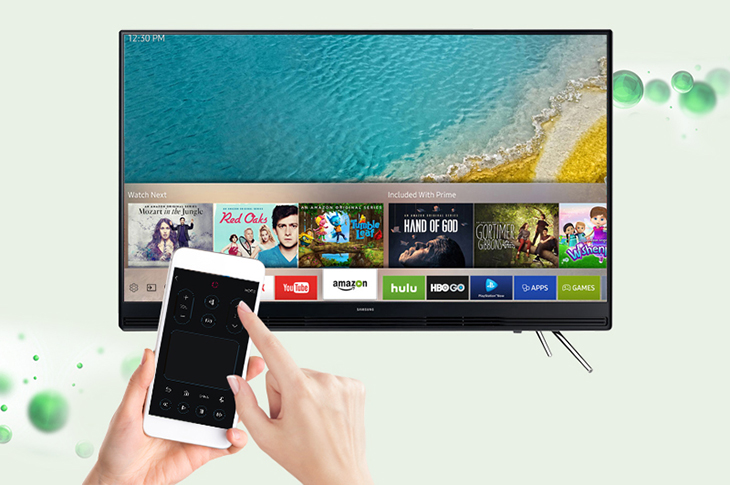
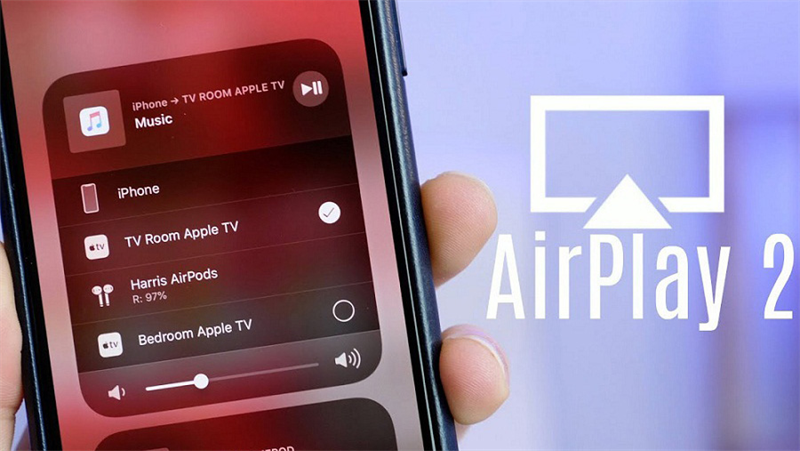
5 cách đơn giản để kết nối iPhone với tivi Samsung nhanh chóng.

Kết Nối iPhone Với Tivi Qua Ứng Dụng Hỗ Trợ
Việc kết nối iPhone với tivi có thể dễ dàng thực hiện bằng các ứng dụng hỗ trợ, cung cấp khả năng chia sẻ nội dung như video, hình ảnh từ điện thoại lên màn hình lớn một cách nhanh chóng. Dưới đây là các ứng dụng phổ biến nhất và cách sử dụng chi tiết:
- Ứng dụng AllCast:
- Tải và cài đặt AllCast từ App Store trên iPhone.
- Kết nối iPhone và tivi vào cùng một mạng Wi-Fi.
- Mở ứng dụng, AllCast sẽ tự động tìm kiếm các thiết bị có sẵn.
- Chọn tivi từ danh sách thiết bị hiện có để bắt đầu kết nối.
- Chọn nội dung như video hoặc hình ảnh từ AllCast, nhấn "Play" để truyền lên màn hình tivi.
Lưu ý: Phiên bản miễn phí của AllCast có thể hiển thị quảng cáo. Bạn có thể nâng cấp để loại bỏ quảng cáo và mở khóa các tính năng khác.
- Ứng dụng LocalCast:
- Tải LocalCast từ App Store và đảm bảo rằng cả iPhone lẫn tivi đều kết nối vào cùng một Wi-Fi.
- Mở ứng dụng và tìm kiếm tivi từ danh sách thiết bị.
- Chọn nội dung muốn phát từ LocalCast, sau đó nhấn nút "Play" để truyền lên tivi.
- Ứng dụng Smart View cho tivi Samsung:
- Tải Smart View về iPhone từ App Store (yêu cầu iOS 7 trở lên).
- Mở ứng dụng, chọn "Connect to TV" và chọn tên tivi Samsung của bạn.
- Nhập mật khẩu hiển thị trên màn hình tivi nếu được yêu cầu.
- Ứng dụng sẽ kết nối và cung cấp giao diện điều khiển, cho phép điều chỉnh âm lượng, chuyển kênh, và phát nội dung từ iPhone lên tivi.
Ứng dụng này chỉ hỗ trợ smart tivi Samsung, giúp kết nối nhanh chóng và tiện lợi mà không cần cáp kết nối.
Bằng cách sử dụng các ứng dụng hỗ trợ trên, việc kết nối iPhone với tivi trở nên dễ dàng và linh hoạt, mang đến trải nghiệm xem nội dung trên màn hình lớn thuận tiện hơn, đáp ứng nhu cầu giải trí gia đình hiệu quả.

Hướng Dẫn Cụ Thể Cho Một Số Dòng Tivi Phổ Biến
Việc kết nối iPhone với tivi có thể thực hiện theo nhiều cách khác nhau tùy thuộc vào loại tivi bạn đang sử dụng. Sau đây là hướng dẫn chi tiết cho một số dòng tivi phổ biến hiện nay, như Samsung, LG, Sony, Panasonic, với các phương pháp kết nối không dây và có dây cụ thể.
Kết Nối iPhone Với Tivi Samsung
Tivi Samsung có thể kết nối với iPhone thông qua ứng dụng *Smart View* hoặc *AirPlay 2*.
- Sử dụng AirPlay 2: Đảm bảo iPhone và tivi cùng kết nối một mạng WiFi. Mở tính năng AirPlay trên tivi Samsung từ cài đặt, sau đó vào iPhone chọn Phản chiếu màn hình và chọn tên tivi cần kết nối. Nhập mã xác nhận nếu được yêu cầu để hoàn tất.
- Sử dụng Smart View: Tải ứng dụng Samsung Smart View về iPhone và kết nối với tivi Samsung đã được cài đặt ứng dụng này. Mở ứng dụng, chọn tivi bạn muốn kết nối và làm theo các bước xác nhận để kết nối hoàn tất.
Kết Nối iPhone Với Tivi LG
Tivi LG có thể kết nối iPhone thông qua *AirPlay 2* hoặc ứng dụng *LG TV Plus*.
- AirPlay 2: Với các dòng tivi LG hỗ trợ AirPlay 2, hãy vào phần cài đặt của tivi để bật tính năng này, sau đó vào iPhone chọn *Phản chiếu màn hình*, chọn tên tivi LG và nhập mã hiển thị để kết nối.
- LG TV Plus: Tải ứng dụng *LG TV Plus* từ App Store, sau đó đảm bảo iPhone và tivi LG cùng kết nối mạng WiFi. Mở ứng dụng, chọn tivi của bạn và nhập mã PIN hiển thị trên tivi để hoàn thành quá trình kết nối.
Kết Nối iPhone Với Tivi Sony
Tivi Sony hỗ trợ kết nối với iPhone thông qua Google Cast (với các tivi Android) hoặc tính năng Photo Share.
- Google Cast: Dành cho các dòng tivi Sony Android, bật Google Cast từ cài đặt tivi. Trên iPhone, mở ứng dụng YouTube hoặc các ứng dụng có hỗ trợ Cast và chọn biểu tượng Cast để truyền nội dung lên tivi.
- Photo Share: Tính năng này cho phép iPhone chia sẻ ảnh lên tivi mà không cần cáp hoặc ứng dụng bổ sung. Vào mục Photo Share trong cài đặt tivi Sony, sau đó mở ảnh trên iPhone và chọn Chia sẻ qua Photo Share.
Kết Nối iPhone Với Tivi Panasonic
Tivi Panasonic có thể kết nối với iPhone qua ứng dụng *Panasonic TV Remote 2* hoặc *Mirroring*.
- Ứng dụng Panasonic TV Remote 2: Tải ứng dụng Panasonic TV Remote 2 từ App Store, sau đó kết nối cùng mạng WiFi với tivi. Mở ứng dụng, chọn tivi Panasonic và thực hiện các bước xác thực để kết nối.
- Mirroring qua HDMI và Apple TV: Với các tivi Panasonic không có tính năng không dây, bạn có thể dùng Apple TV để kết nối iPhone qua cổng HDMI và sử dụng AirPlay để phản chiếu màn hình.

Các Lưu Ý và Khắc Phục Sự Cố Khi Kết Nối iPhone Với Tivi
Việc kết nối iPhone với tivi đôi khi có thể gặp phải một số lỗi hoặc yêu cầu điều kiện nhất định để hoạt động mượt mà. Dưới đây là những lưu ý và cách khắc phục sự cố phổ biến khi kết nối iPhone với tivi:
- Kiểm tra mạng WiFi: Đảm bảo rằng iPhone và tivi được kết nối chung một mạng WiFi nếu sử dụng các tính năng không dây như AirPlay hoặc Screen Mirroring. Nếu mạng không ổn định, hãy thử khởi động lại bộ định tuyến WiFi.
- Kiểm tra phiên bản iOS và tivi: Nhiều tính năng yêu cầu phiên bản iOS hoặc hệ điều hành tivi mới nhất để hoạt động. Cập nhật phần mềm cho cả iPhone và tivi nếu có thể.
- Đảm bảo tương thích với tivi: Một số dòng tivi có thể không hỗ trợ AirPlay hoặc Miracast. Kiểm tra thông tin tivi để biết tính năng được hỗ trợ, đặc biệt nếu đang sử dụng các dòng không phải Smart TV. Nếu không tương thích, bạn có thể cần dùng thiết bị bổ sung như Apple TV.
- Khắc phục tình trạng chậm hoặc lag: Nếu phản chiếu màn hình bị chậm, hãy tắt các ứng dụng không cần thiết trên iPhone và giảm khoảng cách giữa iPhone và tivi. Kết nối có dây qua HDMI có thể là giải pháp tốt hơn cho những trường hợp cần kết nối ổn định.
- Lỗi khi nhập mã kết nối: Với các kết nối yêu cầu mã như AirPlay, nếu không thể nhập mã hoặc mã bị lỗi, hãy thử tắt tivi và iPhone, sau đó kết nối lại và kiểm tra cài đặt mạng.
- Với lỗi ứng dụng: Nếu kết nối qua ứng dụng như LG TV Plus hoặc Samsung Smart View không thành công, hãy gỡ cài đặt và tải lại ứng dụng. Kiểm tra quyền truy cập vào mạng và thiết lập lại nếu cần.
- Các cài đặt bảo mật: Một số tivi yêu cầu quyền truy cập từ thiết bị mới kết nối, nên hãy kiểm tra trong mục bảo mật hoặc quyền truy cập thiết bị của tivi nếu gặp lỗi.
Trên đây là những lưu ý quan trọng và các bước khắc phục khi gặp sự cố. Đảm bảo rằng các thiết bị tương thích, mạng ổn định, và thử lại các bước đơn giản như khởi động lại sẽ giúp tối ưu kết nối giữa iPhone và tivi.

Các Câu Hỏi Thường Gặp Về Kết Nối iPhone Với Tivi
Khi kết nối iPhone với tivi, có rất nhiều câu hỏi mà người dùng thường thắc mắc. Dưới đây là một số câu hỏi phổ biến và hướng dẫn cụ thể để giải đáp những thắc mắc này.
- Kết nối iPhone với tivi có cần ứng dụng không?
Nếu sử dụng AirPlay hoặc các ứng dụng như Samsung Smart View, bạn cần tải về ứng dụng tương ứng. Tuy nhiên, nếu kết nối qua cáp HDMI thì không cần ứng dụng.
- Tại sao không thể kết nối iPhone với tivi?
Nguyên nhân có thể do mạng Wi-Fi không ổn định, tivi không tương thích với iPhone, hoặc chế độ AirPlay chưa được bật trên tivi.
- Có thể kết nối iPhone với tivi thường không?
Có, nhưng bạn cần sử dụng thiết bị hỗ trợ như Apple TV hoặc cáp HDMI để truyền tín hiệu.
- Kết nối iPhone với tivi có thể truyền âm thanh không?
Các phương pháp như HDMI đều hỗ trợ truyền âm thanh. Tuy nhiên, một số cáp VGA chỉ truyền hình ảnh và không có âm thanh.
- Làm thế nào để khắc phục sự cố kết nối?
Nếu gặp sự cố, hãy kiểm tra lại kết nối Wi-Fi, khởi động lại cả iPhone và tivi, hoặc thử kết nối lại từ đầu.
Hy vọng những thông tin này sẽ giúp bạn giải quyết các thắc mắc khi kết nối iPhone với tivi của mình.
Hướng Dẫn Phản Chiếu Màn Hình iPhone Lên Smart Tivi Samsung
Hướng Dẫn Phản Chiếu Màn Hình iPhone Lên Tivi Samsung
















Viết đánh giá
Đánh giá